
Windows neuer Task Manager
Windows 8 ist, wie schon vor einiger Zeit berichtet, als Developer Preview erschienen. Der Task Manager unter Windows ist wohl eines der am häufigsten genutzten Tools um einen Task zu beenden. Der neue Task Manager ist übersichtlicher geworden und bietet viele Neuerungen, auf die ich hier kurz eingehe.
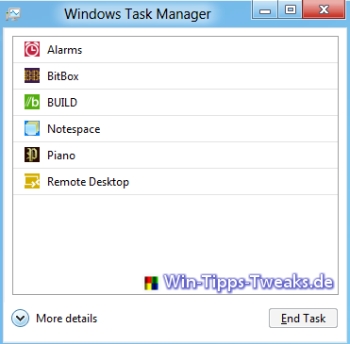
Beim ersten Start des Task Managers wird ein kleines Fenster angezeigt, indem schnell und einfach, die entsprechenden Tasks beendet werden können. Über einen Klick auf More details wird der Task Manager mit allen Funktionen angezeigt.
Es erscheinen nun weitere Reiter, die zusätzliche Informationen erhalten.
Unter dem Reiter Process werden sämtliche Anwendungen, gegliedert nach Applikations-, Hintergrund- und Windowsprozessen, ausgegeben.
Hier gibt Microsoft dem Anwender wesentlich mehr Informationen an die Hand als noch unter Windows 7.
Anzeige
Microsoft Surface Pro | Copilot+ PC | 13” OLED Touchscreen | Snapdragon® X Elite (12 Kerne) | 16GB RAM | 256GB SSD | neuestes Modell, 11. Edition | Schwarz | exklusiv auf Amazon
- Copilot+ PC: Ein neues Zeitalter der KI. Der bisher schnellste und intelligenteste Surface.
- Das
Programme, die den Speicher gering belasten, werden mit dem Status Suspended angezeigt. Schnell kann so erkannt werden, ob das Beenden eines Tasks eine Entlastung für das System bringt, oder nicht. Programme werden zudem farblich hervorgehoben. Je intensiver der Hintergrund desto belastender ist die Anwendung für das System.
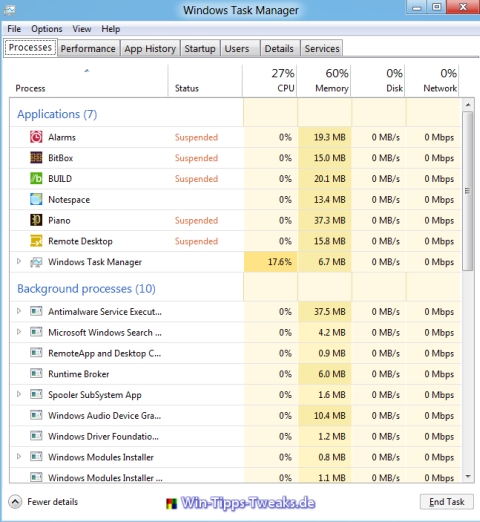
Durch einen kurzen Klick auf die Pfeile vor den entsprechenden Anwendungen können deren Abhängigkeiten angezeigt und der Task ggf. beendet werden. Dies erleichtert die Entscheidung ob ein Task wichtig oder eher unwichtig ist.
Unter dem Reiter Performance zeigt der Task Manager übersichtlich die aktuelle Auslastung der Hardware, wie CPU, Speicher, Festplatten, Ethernet, WLAN und Bluetooth an.
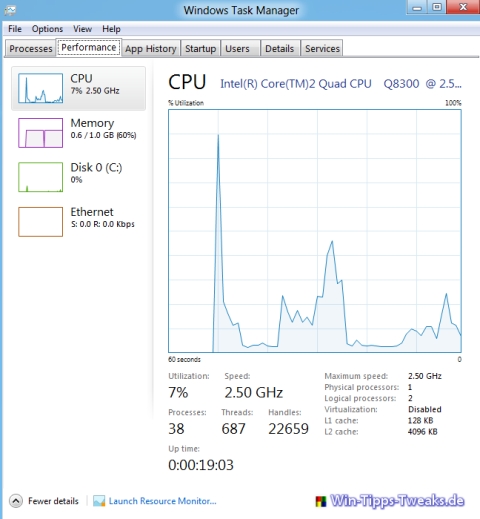
Sehr interessant ist der Reiter App History. Hier kann schnell eingesehen werden, wie viele Ressourcen eine Anwendung in einem bestimmten Zeitraum benötigt hat. Dies kann vor allem dazu dienen ressourcenhungrige Anwendungen ausfindig zu machen.
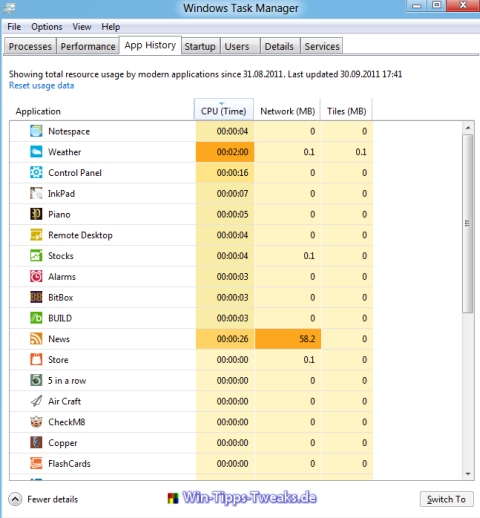
Ein weiterer Reiter ist Startup. Hier werden alle Anwendungen aufgelistet die beim Start von Windows ausgeführt werden.
Wenn unter Windows mit mehreren Anwendern parallel gearbeitet wird, können unter dem Reiter Users deren momentan laufende Anwendungen angezeigt und der entsprechende Benutzer getrennt werden.
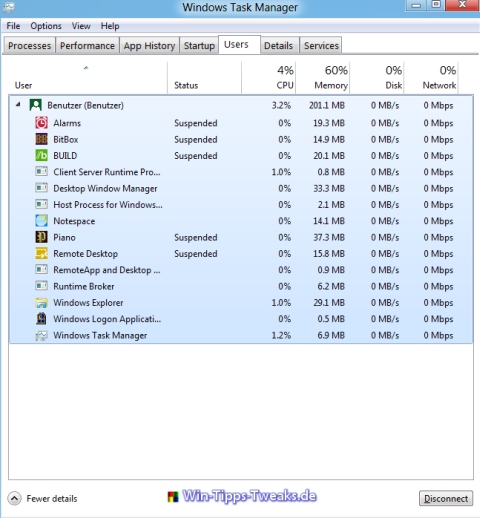
Die beiden verbleibenden Reiter, Details und Services, geben Auskunft über die laufenden Anwendungen und die Dienste des Systems.
Durch einen Klick mit der rechten Maustaste auf den gewünschten Task, kann der Punkt Open File Location ausgewählt werden. Dieser öffnet im Explorer den Pfad zu dem vorher gewählten Task und markiert diesen.
Fazit
Der technisch und optisch verbesserte Task Manager in Windows 8 bringt viele gute Ansätze mit sich. Microsoft hat einen großen Schritt in die richtige Richtung gemacht und so dem Anwender ein gutes Werkzeug an die Hand gegeben.
| Transparenz: | In diesem Artikel sind moeglicherweise Partnerlinks enthalten. Diese fuehren direkt zum Anbieter. Kommt darueber ein Einkauf zustande, erhalten wir eine Provision. Mehrkosten entstehen dadurch fuer euch nicht! Diese Links helfen uns den Betrieb von win-tipps-tweaks.de zu refinanzieren. |
Dieser Tipp stammt von www.win-tipps-tweaks.de
© Copyright Michael Hille
Warnung:
Die unkorrekte Verwendung des Registrierungseditors oder der Tipps kann schwerwiegende Probleme verursachen, die das gesamte System betreffen und eine Neuinstallierung des Betriebssystems erforderlich machen. Eingriffe in die Registrierungsdateien und die Anwendung der Tipps erfolgen auf eigenes Risiko.





